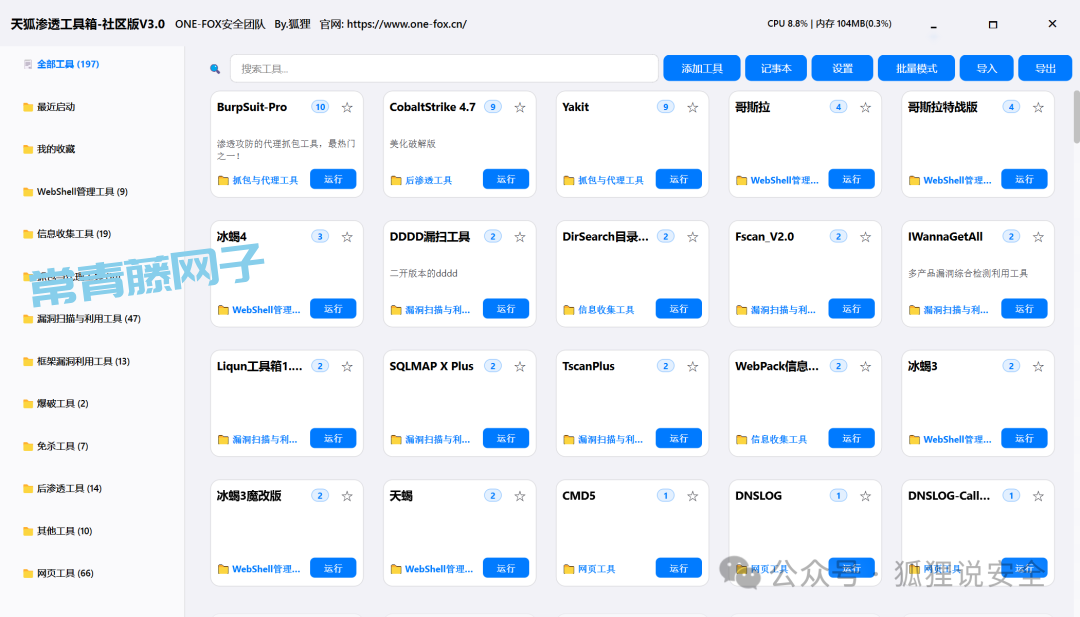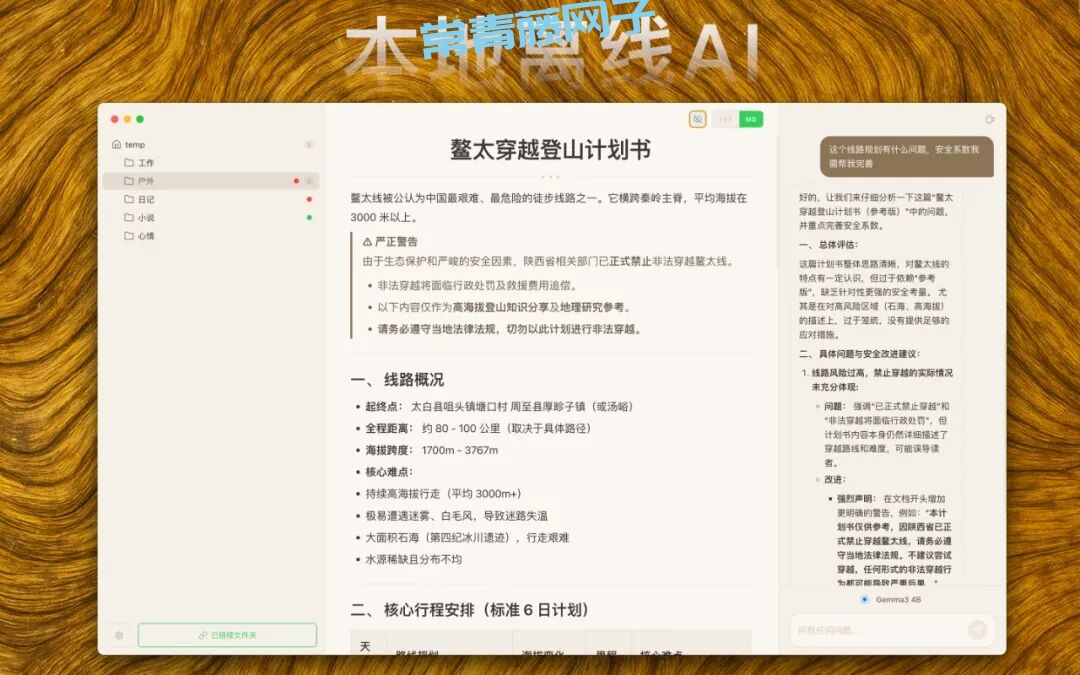Syncthing 颠覆认知:无服务器、不限速、不限容,这才是终极高效的跨平台文件同步系统,解锁无限可能!
- 工具收集
- 2025-05-06
- 3热度
- 0评论
在今天这个多设备、数据流动的世界里,保持文件在不同电脑、手机之间的同步更新,是一项常见的需求。你或许依赖于公有云存储服务来完成这项工作,但可能也曾思考过:
我的数据是否真正私密?它们存储在谁的服务器上?
同步速度是否受限于服务商的带宽或我的套餐?
如果服务中断或政策变更,我的文件会怎样?
我能否更精细地控制哪些文件同步到哪些设备?
如果你对这些问题有所考量,并渴望一种更自主、更私密、更可控的文件同步方案,那么,我将向你推荐 Syncthing。
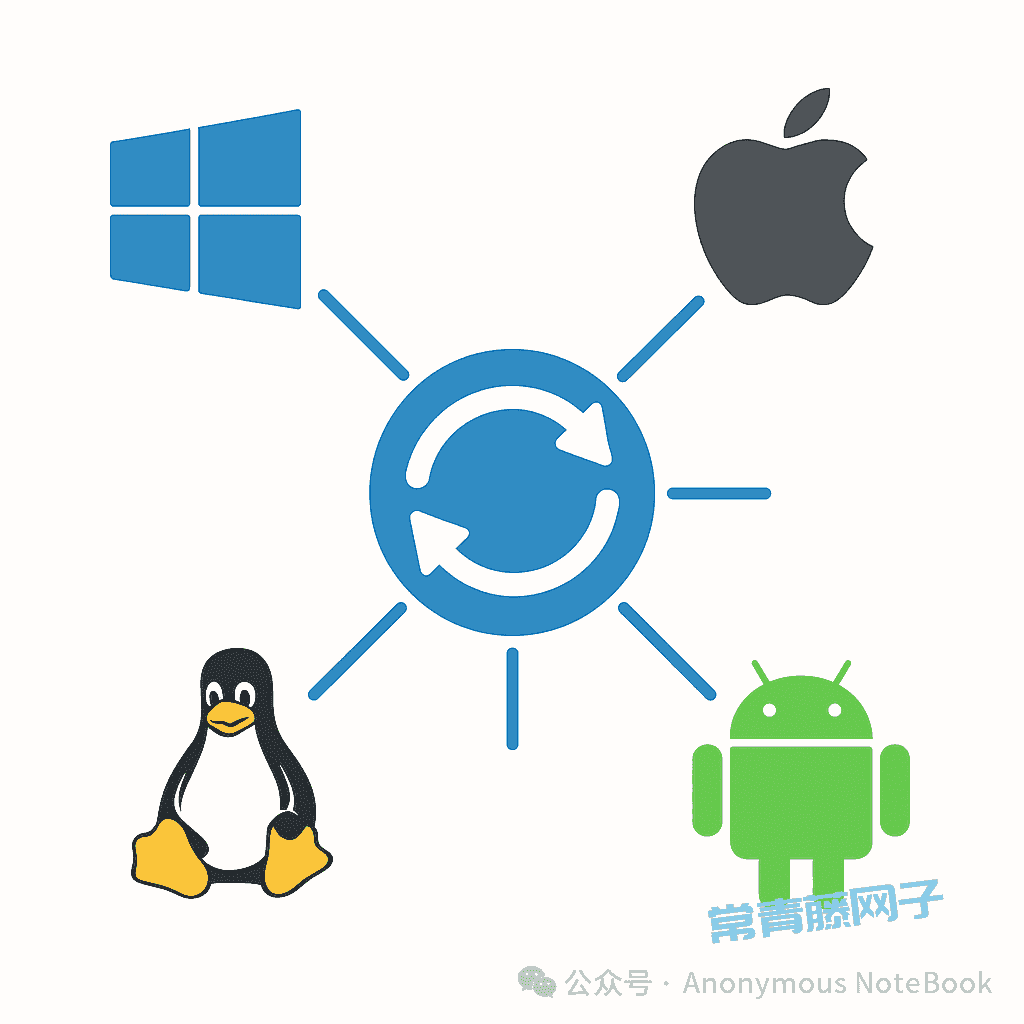
Syncthing 是一款开源、免费的持续文件同步工具。它允许你在多台设备之间(如电脑、服务器、安卓手机)建立一个私有的、去中心化的同步网络。与一次性文件传输工具 不同,Syncthing 的核心在于保持选定文件夹在所有连接设备上的内容实时一致。它为你提供了一种构建个人“私有云”的能力,但数据完全由你掌控,存储在你自己的设备上。
为何 Syncthing 值得你深入了解?
Syncthing 的设计哲学和技术实现使其在众多同步工具中独树一帜:
无与伦比的隐私与控制 (Unmatched Privacy & Control):这是 Syncthing 最核心的价值。你的文件数据只在你信任的设备之间直接传输。没有任何中央服务器存储你的文件,也无需注册账户。你对数据拥有完全的所有权和控制权。
**强大的安全性 (Strong Security)**:
所有设备间的通信都使用 TLS (Transport Layer Security) 进行加密,确保数据在传输过程中的机密性和完整性。
设备之间的认证基于强大的加密证书和唯一的**设备 ID (Device ID)**。只有你明确授权的设备才能连接和同步。
支持**完美前向保密 (Perfect Forward Secrecy)**,进一步增强了通信安全。
去中心化架构 (Decentralized Architecture):Syncthing 网络中没有“主服务器”。每台设备都是平等的节点。设备会尝试通过局域网或互联网直接建立点对点 (P2P) 连接。即使在无法直接连接的情况下,也可以通过社区运营的或自建的发现 (Discovery) 服务器和中继 (Relay) 服务器来辅助连接,但这些服务器本身不存储你的文件内容。这种架构具有很高的鲁棒性。
**完全开源 (Fully Open Source)**:Syncthing 的源代码完全公开,任何人都可以审查其安全性和实现方式。这带来了高度的透明度和可信度,并受益于活跃的社区贡献。
**跨平台支持 (Cross-Platform)**:支持 Windows, macOS, Linux, FreeBSD, Solaris, OpenBSD 等多种桌面操作系统,并有官方的 Android 应用。
**高度灵活与可配置 (Highly Flexible & Configurable)**:
你可以选择任意文件夹进行同步。
可以精细控制哪个文件夹同步到哪个设备。
提供多种文件版本控制策略(如回收站模式、简单版本、交错版本),防止误删或意外修改。
支持**忽略模式 (.stignore)**,可以排除特定文件或类型的文件被同步。
可以设置仅发送 (Send Only) 或仅接收 (Receive Only) 的文件夹模式。
开始使用 Syncthing:设置你的私有同步网络
虽然 Syncthing 功能强大,但入门比你想象的要简单。它主要通过一个简洁的 Web 界面 (Web GUI) 进行配置和管理。
第一步:获取并运行 Syncthing
官方网站下载: 访问 Syncthing 官方网站 (https://syncthing.net/downloads/),根据你的操作系统下载对应的软件包。
Windows:
下载 .zip 包,解压后运行 syncthing.exe。它通常会自动在默认浏览器中打开 Web GUI (地址默认为 http://localhost:8384 或 http://127.0.0.1:8384)。
推荐使用社区开发的包装器如 SyncTrayzor,它提供了更好的系统集成(如托盘图标、开机自启、内置浏览器)。
macOS:
可以下载 .dmg 或 .tar.gz 包。运行解压后的 syncthing 程序。
或者,使用 Homebrew 更方便地安装:brew install syncthing。安装后,在终端运行 syncthing 命令。
同样,在浏览器访问 http://localhost:8384 进入 Web GUI。
Linux:
Debian/Ubuntu: sudo apt update && sudo apt install syncthing
Fedora: sudo dnf install syncthing
Arch Linux: sudo pacman -S syncthing
大多数发行版的包管理器都提供了 Syncthing。例如:
安装后,通常需要手动启动服务(如 systemctl --user start syncthing.service)或直接在终端运行 syncthing。
访问 http://localhost:8384。
Android:
可以通过 Google Play Store 或 F-Droid 应用商店搜索并安装 Syncthing。
第二步:熟悉 Web GUI 界面
首次运行 Syncthing 并访问 Web GUI 时,它可能会询问你是否允许匿名报告使用统计数据(你可以选择同意或拒绝)。主界面通常分为左右两部分:左侧是文件夹 (Folders) 列表,右侧是远程设备 (Remote Devices) 列表。
第三步:连接你的第一对设备
假设你想在 电脑 A 和 电脑 B 之间同步一个文件夹:
在电脑 A 上:
打开 Syncthing Web GUI。
点击右上角的 "操作 (Actions)" -> "显示 ID (Show ID)"。你会看到一长串字符,这就是电脑 A 的设备 ID。请复制或记下它。
(可选,但推荐)在 "编辑 (Edit)" -> "设置 (Settings)" -> "GUI" 中,为 Web GUI 设置一个用户名和密码,以增加安全性。
在电脑 B 上:
打开 Syncthing Web GUI。
点击右下角的 "+ 添加远程设备 (+ Add Remote Device)" 按钮。
在 "设备 ID (Device ID)" 字段中,粘贴或输入你从电脑 A 获取的设备 ID。
给这个设备起一个易于识别的名称(例如 "我的笔记本 A")。
点击 "保存 (Save)"。
在电脑 A 上:
稍等片刻,电脑 A 的 Web GUI 顶部应该会出现一个通知,提示 "设备 [电脑 B 的名称] 想要连接"。
点击 "添加设备 (Add Device)"。你可以检查显示的设备 ID 是否与电脑 B 的 ID 匹配。确认无误后,点击 "保存 (Save)"。
现在,电脑 A 和 电脑 B 已经相互识别并建立了安全连接。
第四步:共享并同步你的第一个文件夹
在电脑 A 上:
在 Web GUI 左侧,点击 "+ 添加文件夹 (+ Add Folder)" 按钮。
文件夹标签 (Folder Label): 给这个共享文件夹起一个描述性的名字(例如 "共享文档")。这个名字只在 Syncthing 内部使用。
文件夹路径 (Folder Path): 指定你想要同步的本地文件夹的实际路径(例如 Windows 上的 C:\Users\YourName\Documents\SharedDocs 或 Linux/macOS 上的 /home/yourname/Documents/SharedDocs)。确保这个文件夹存在。
切换到 "共享 (Sharing)" 标签页。
在设备列表中,勾选你刚刚添加的 "我的笔记本 B"。
点击 "保存 (Save)"。
在电脑 B 上:
稍等片刻,电脑 B 的 Web GUI 顶部会出现一个通知,提示 "设备 [电脑 A 的名称] 想要与你共享文件夹 '[共享文档]'"。
点击 "添加 (Add)"。
系统会要求你指定一个本地文件夹路径,用于存储从电脑 A 同步过来的文件(例如 D:\SyncedFiles\SharedDocs 或 /Users/yourname/SyncedStuff/SharedDocs)。你可以接受建议的路径或选择一个新路径。注意:如果你选择的本地路径下已有文件,Syncthing 会尝试合并内容,请谨慎操作或选择一个空目录开始。
确认其他设置(如是否也共享给其他设备等),然后点击 "保存 (Save)"。
此时,Syncthing 将开始比较两边文件夹的内容,并将文件从源(通常是首次共享的设备)同步到目标。你可以在 Web GUI 中观察到文件夹和设备的状态变为 "同步中 (Syncing)",最终变为 "最新 (Up to date)"。
探索 Syncthing 的更多功能
随着你对基本操作的熟悉,可以进一步探索:
文件版本控制: 在文件夹设置的 "文件版本控制 (File Versioning)" 标签页中配置,以防数据丢失。
忽略模式: 创建一个名为 .stignore 的文本文件放在共享文件夹的根目录下,按照特定语法指定不需要同步的文件或模式。
高级设置: 调整扫描间隔、传输速率限制、连接选项等。
配置为系统服务: 让 Syncthing 在后台自动运行,无需手动启动。具体方法因操作系统而异(如使用 systemd, launchd, 或 Windows 任务计划程序/SyncTrayzor)。
Syncthing 为那些珍视数据主权、追求安全可靠文件同步的用户提供了一个强大而灵活的选择。它让你能够摆脱对第三方云服务的依赖,构建完全由自己掌控的、跨设备的无缝同步体验。虽然初次设置可能比使用商业服务稍显复杂,但它带来的隐私保障、控制力和长期可靠性,对于许多用户来说是无价的。
如果你正在寻找一种方法来安全、私密地统一管理你散布在各处的文件,Syncthing 绝对值得你投入时间去尝试和体验。
参考资源:
Syncthing 官方网站: https://syncthing.net/
Syncthing 官方文档 (非常详尽): https://docs.syncthing.net/
Syncthing 社区论坛 (寻求帮助和交流): https://forum.syncthing.net/
Syncthing GitHub 仓库: https://github.com/syncthing/syncthing
转自:https://mp.weixin.qq.com/s/QUD0H2XcyzkH0WTR7Ml_cA